이 페이지는 Apigee 및 Apigee Hybrid에 적용됩니다.
Apigee Edge 문서 보기
![]()
포털에서 공개적으로 제공하는 콘텐츠 검색을 사용 설정하기 위해 Google 맞춤검색 엔진(CSE)을 삽입하는 전용 검색 페이지를 만들 수 있습니다.
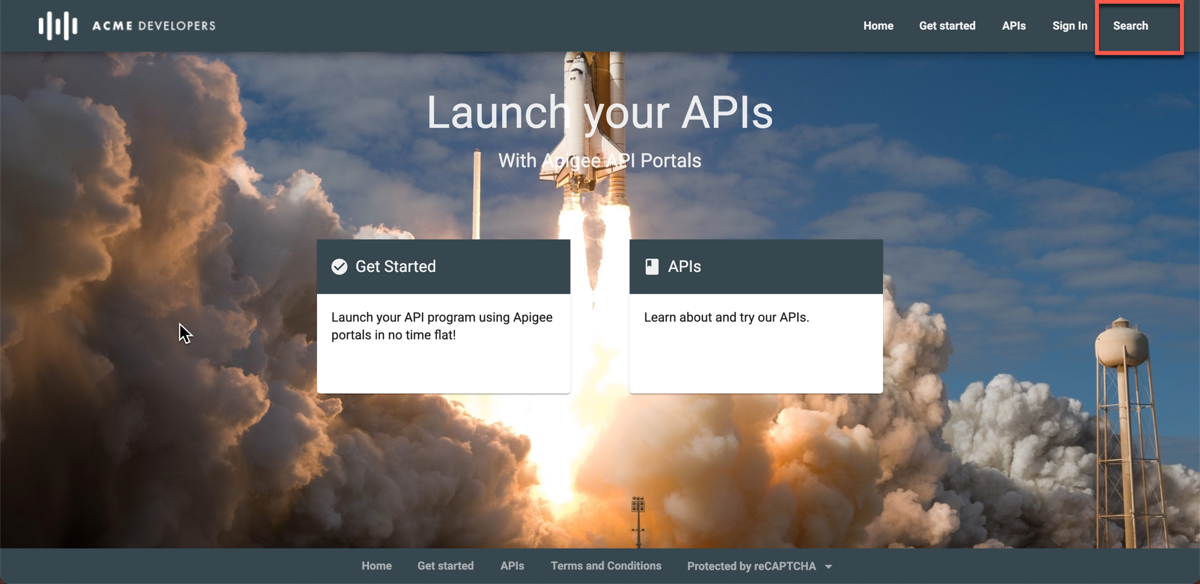
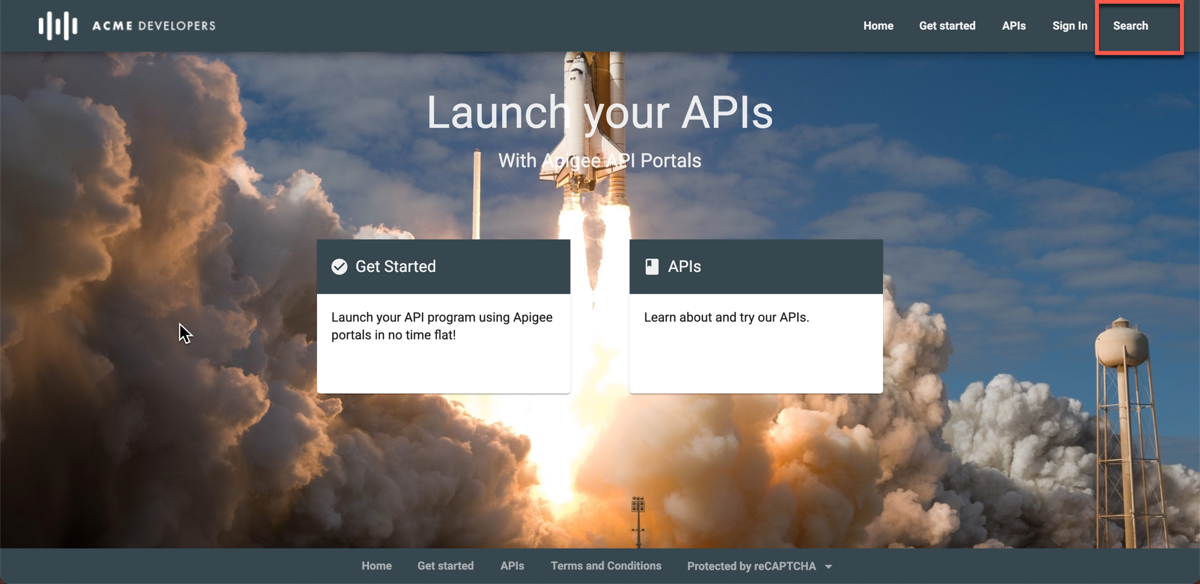
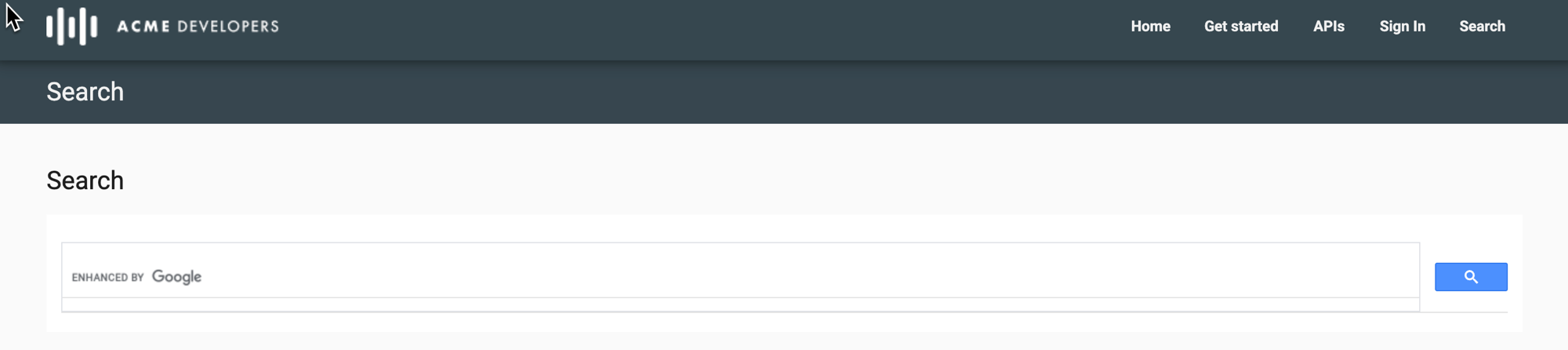
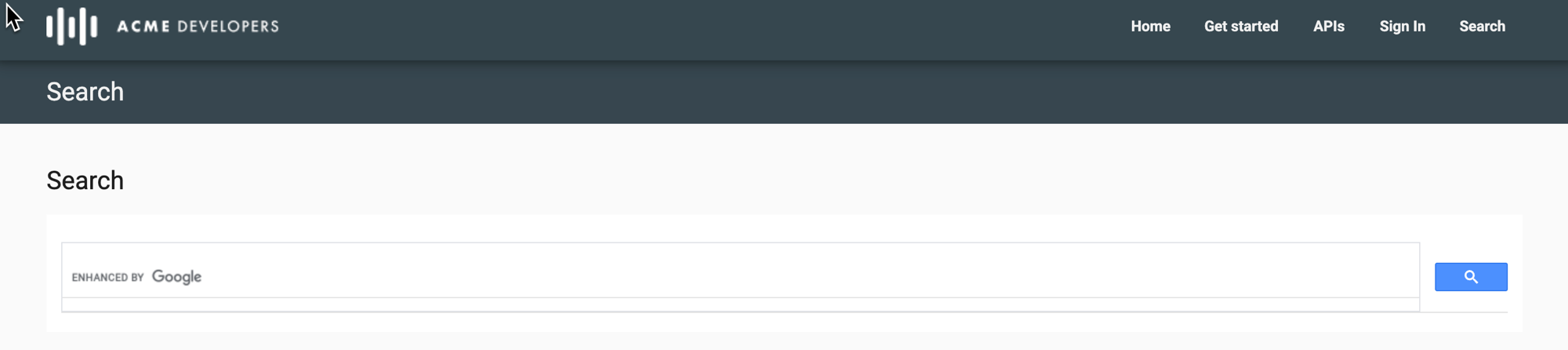
맞춤검색 페이지를 만들려면 다음 절차를 따르세요.
- 포털 콘텐츠를 게시합니다.
Google 맞춤검색 엔진을 만듭니다.
- Google 맞춤검색 구성 페이지로 이동합니다.
- 추가를 클릭하여 새 맞춤검색 엔진을 만듭니다.
- 커스텀 검색 엔진을 구성하고 포털 사이트 도메인을 식별합니다.
Google 맞춤검색 엔진 도움말에서 검색 엔진 만들기를 참조하세요. 맞춤 검색 구성은 다음과 같은 결과를 반환합니다.
<script async src="https://cse.google.com/cse.js?cx=e13bcb52d46f04dfd"></script> <div class="gcse-search"></div>
cx=e13bcb52d46f04dfd는 Google 검색 엔진 ID입니다.
포털에 다음 맞춤 스크립트를 추가합니다. 맞춤 스크립트 추가를 참조하세요.
cx변수를 Google 검색엔진 ID(예:e13bcb52d46f04dfd)로 설정하고path값을 검색 페이지 URL(예:/search)로 설정합니다.<script> window.portal = { pageEventListeners: { onLoad: (path) => { // Update with your search page URL if (path === '/your-search-page-URL') { // Add your Google search engine ID var cx = 'your-search-engine-id'; var gcse = document.createElement('script'); gcse.type = 'text/javascript'; gcse.async = true; gcse.src = 'https://cse.google.com/cse.js?cx=' + cx; var s = document.getElementsByTagName('script')[0]; s.parentNode.insertBefore(gcse, s); gcse.onload = function () { var search = document.createElement('gcse:search'); // Note the element ID name var searchBox = document.getElementById('search-box'); searchBox.appendChild(search); }; } } } }; </script>포털에서 새 검색 페이지를 만들고 포털에서 페이지 관리에 설명된 대로 맞춤설정합니다.
Google 검색창을 표시하려는 위치에 커스텀 스크립트에 정의된 맞춤검색 요소 ID(
search-box)를 추가하세요. 예를 들면<div id="search-box"></div>입니다.탐색 설정에 설명된 대로 포털 탐색에 검색 페이지를 추가합니다.
검색 페이지와 탐색 업데이트를 게시합니다.

